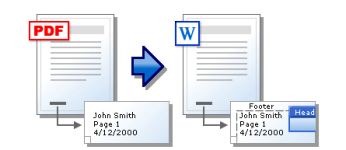
Σάρωση εγγράφων σε λέξη: εντολή. Ως σαρωμένο έγγραφο μεταφράζεται σε λέξη για επεξεργασία: πρόγραμμα
Οδηγός για τη μετατροπή σαρωμένων εγγράφων PDF σε μορφή λέξης.
Πλοήγηση
Πολλοί άνθρωποι που εργάζονται στο γραφείο συχνά πρέπει να αντιμετωπίσουν έναν τεράστιο αριθμό τυπωμένων εγγράφων που περιέχουν αρκετά μεγάλους όγκους πολύπλοκου κειμένου. Από καιρό σε καιρό, αυτά τα έγγραφα απαιτούν επεξεργασία, αλλά ανατυπώστε τα χειροκίνητα εξ ολοκλήρου - εξαιρετικά μεγάλη, κουραστική και πολύπλοκη διαδικασία.
Ωστόσο, χάρη σε μια τέτοια συσκευή, ως σαρωτή, μπορείτε να μεταφέρετε την εικόνα του εγγράφου στον υπολογιστή και, χρησιμοποιώντας ένα ειδικό πρόγραμμα, μετατρέψτε την εικόνα σε ένα έγγραφο κειμένου Λέξη..
Στο άρθρο μας, θα βρείτε λεπτομερείς οδηγίες για τη σάρωση εγγράφων και τη μετάφρασή τους σε μορφή κειμένου Λέξη. Για να επεξεργαστείτε.
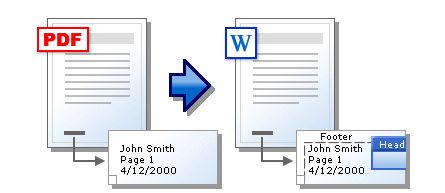
Εικόνα 1. Πώς να μεταφράσετε το έγγραφο PDF στο Microsoft Word;
Σάρωση εγγράφων στο Word: Οδηγίες
- Είναι αρκετά λογικό να υποθέσουμε ότι για να σαρώσετε έγγραφα, χρειάζεστε έναν σταθερό υπολογιστή ή ένα φορητό υπολογιστή στον οποίο συνδέεται ο σαρωτής. Η σύνδεση του σαρωτή διεξάγεται χρησιμοποιώντας ένα ειδικό καλώδιο, το ένα άκρο του οποίου συνδέεται με ένα ειδικό σύνδεσμο στο περίβλημα της συσκευής και το δεύτερο σε αυθαίρετο θύρα USB στον υπολογιστη. Ορισμένοι σαρωτές έχουν τη δυνατότητα να συνδέονται με έναν υπολογιστή χρησιμοποιώντας Wi-fi ή BluetoothΩστόσο, το πιο αξιόπιστο είναι ο τύπος σύνδεσης μέσω του καλωδίου.
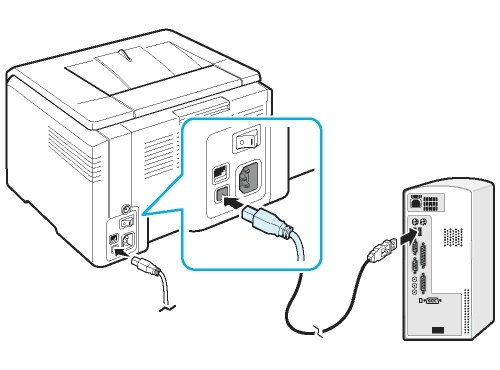
Εικόνα 2. Σύνδεση ενός σαρωτή με έναν υπολογιστή μέσω καλωδίου.
- Αφού συνδέσετε το καλώδιο στον υπολογιστή, πρέπει να εγκαταστήσετε ειδικό λογισμικό για τη σωστή λειτουργία της συσκευής. Κατά κανόνα, ολοκληρώνεται με τον ίδιο τον σαρωτή CD Με ένα σύνολο απαραίτητων προγραμμάτων οδήγησης. Εάν χάσετε ο δίσκος, μπορείτε να βρείτε ένα κατάλληλο πακέτο οδηγού στο Internet, καθορίζοντας στο μοντέλο της μηχανής αναζήτησης της συσκευής σας.
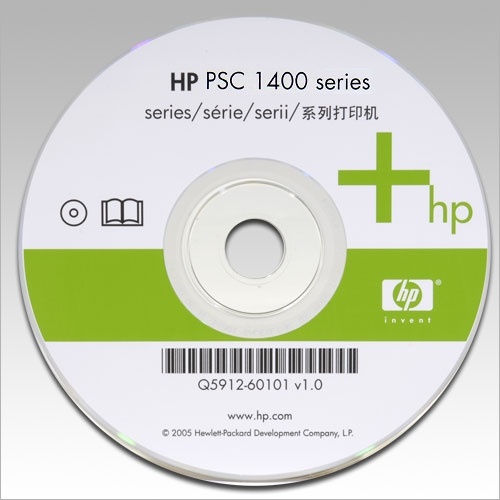
Εικόνα 3. Δίσκος με ένα σύνολο οδηγών και βοηθητικών προγραμμάτων για το σαρωτή.
- Αφού εγκαταστήσετε όλο το πρόγραμμα οδήγησης και βοηθητικά προγράμματα που απαιτούνται για το σαρωτή, ανοίξτε το διαμέρισμα του πίνακα ελέγχου στον υπολογιστή, βρείτε το σαρωτή σας, κάντε δεξί κλικ σε αυτό και ρυθμίστε την παράμετρο " Χρησιμοποιήστε την προεπιλογή" Για να αλλάξετε άλλες ρυθμίσεις σαρωτή, κάντε δεξί κλικ στο ξανά, επιλέξτε " Ιδιότητες"Και στο παράθυρο που ανοίγει, ρυθμίστε όλες τις παραμέτρους που χρειάζεστε.
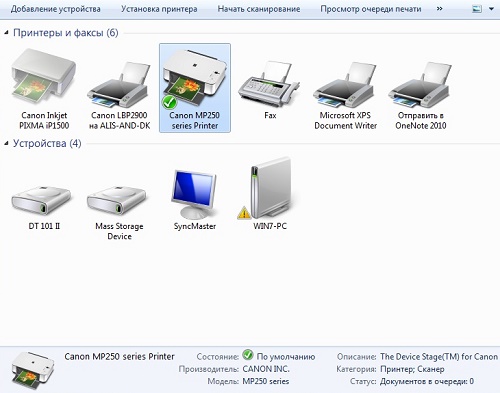
Εικόνα 4. Ρύθμιση του σαρωτή μέσω του πίνακα ελέγχου.
- Για να ελέγξετε το σαρωτή για την απόδοση, ανοίξτε " Πίνακας Ελέγχου", Βρείτε το σαρωτή σας εκεί, κάντε δεξί κλικ σε αυτό και επιλέξτε τη γραμμή" Ξεκινήστε τη σάρωση" Ορίστε όλες τις ρυθμίσεις σάρωσης που χρειάζεστε στο παράθυρο που ανοίγει, καθορίστε τη διαδρομή για να αποθηκεύσετε το σαρωμένο έγγραφο, για να τοποθετήσετε το σαρωτή φύλλου στον σαρωτή στον οποίο θέλετε να σαρώσετε και να εκτελέσετε τη διαδικασία σάρωσης στον υπολογιστή. Αν όλα πήγαν με επιτυχία, τότε ο υπολογιστής θα σας ειδοποιήσει για αυτό και η εικόνα του εγγράφου σας θα εμφανιστεί στον καθορισμένο φάκελο.
Σημαντικό: Δυστυχώς, λόγω του μεγάλου αριθμού των μοντέλων σαρωτών και χρησιμοποιώντας άτομα διαφορετικών λειτουργικών συστημάτων, δεν υπάρχει γενικό εγχειρίδιο για τη δημιουργία του σαρωτή και τη διαδικασία σάρωσης των εγγράφων. Ωστόσο, όλα συμβαίνουν περίπου όπως είναι γραμμένο παραπάνω.
Πώς μεταφράζεται το σαρωμένο έγγραφο σε μορφή PDF;
Μερικές φορές, οι εργαζόμενοι γραφείου πρέπει να μεταφράσουν τα σαρωμένα έγγραφα όχι μόνο στη μορφή Λέξη., αλλά και στη μορφή Pdf.. Κάντε το σε μεγάλο βαθμό ευκολότερο, όπως μπορείτε να κάνετε χωρίς προγράμματα τρίτων και να χρησιμοποιήσετε τις υπηρεσίες online. Επιπλέον, ορισμένα νέα μοντέλα εκτυπωτών είναι σε θέση να σαρώσουν αμέσως το έγγραφο από το φύλλο στη μορφή Pdf..
Έτσι για να μετατρέψετε ένα σαρωμένο έγγραφο από την εικόνα στη μορφή Pdf., Ακολουθήστε αυτά τα βήματα:
Βήμα 1.
- Ανοίξτε τον κατάλογο στο οποίο αποθηκεύεται το σαρωμένο έγγραφο και, στη συνέχεια, εκτελέστε οποιοδήποτε πρόγραμμα περιήγησης και πηγαίνετε στο δικτυακός τόπος Σε απευθείας σύνδεση μετατροπέα Smallpdf..
- Στην κύρια σελίδα, σύρετε το αρχείο σας στην κίτρινη περιοχή χρησιμοποιώντας το ποντίκι ή κάντε κλικ στο κουμπί "Κουμπί" Επιλέξτε ένα αρχείο"Και καθορίστε τη διαδρομή σε αυτό.
- Μπορείτε επίσης να κατεβάσετε διάφορα αρχεία στο διακομιστή ταυτόχρονα, πιέζοντας και κρατώντας το "κλειδί" Κονδύλιο».
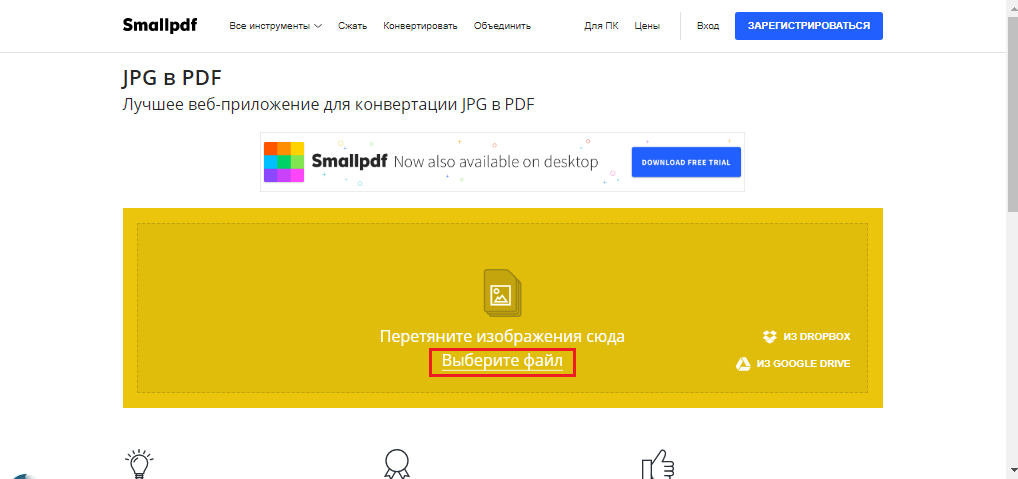
Εικόνα 5. Κατεβάστε το έγγραφο στο διακομιστή.
Βήμα 2..
- Αφού προσθέσετε τον απαιτούμενο αριθμό αρχείων, κάντε κλικ στο κουμπί "Κουμπί" Δημιουργία PDF αυτή τη στιγμή»Για να μετατρέψετε εικόνες στη μορφή Pdf..
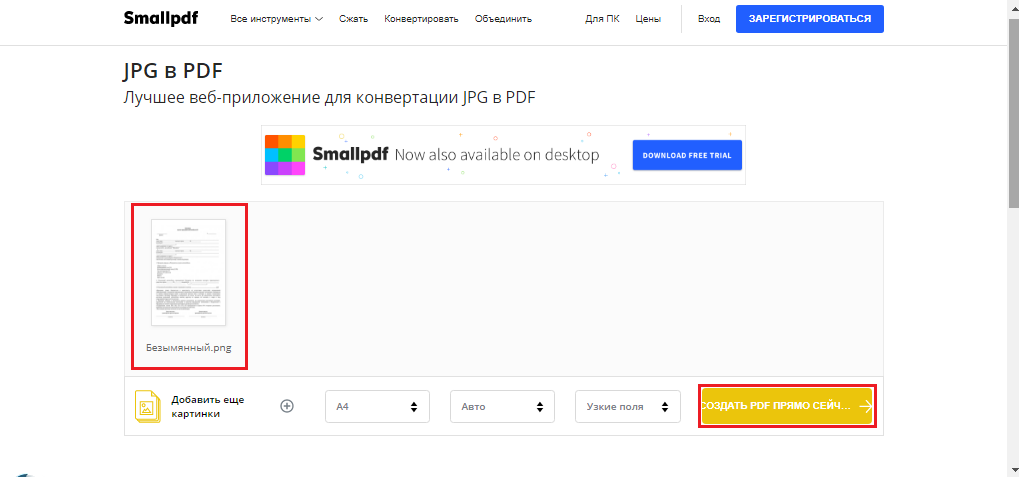
Εικόνα 6. Ξεκινήστε τη διαδικασία μετατροπής εικόνας σε PDF.
Βήμα 3..
- Διαδικασία δημιουργίας Pdf. Χρειάζεται κάποιο χρονικό διάστημα που εξαρτάται άμεσα από τον όγκο και την ποσότητα των προστιθέμενων εικόνων. Μετά την ολοκλήρωση της μετατροπής, κάντε κλικ στο κουμπί "Κουμπί" Αποθηκεύσετε το αρχείο"Και καθορίστε τη θέση στον υπολογιστή όπου θα αποθηκευτεί από ένα αντίγραφο σε μορφή Pdf..
- Άνοιγμα της ενότητας " Όλα τα εργαλεία"Μπορείτε να μετατρέψετε το δημιουργημένο Αρχείο PDF. σε έγγραφο Λέξη..
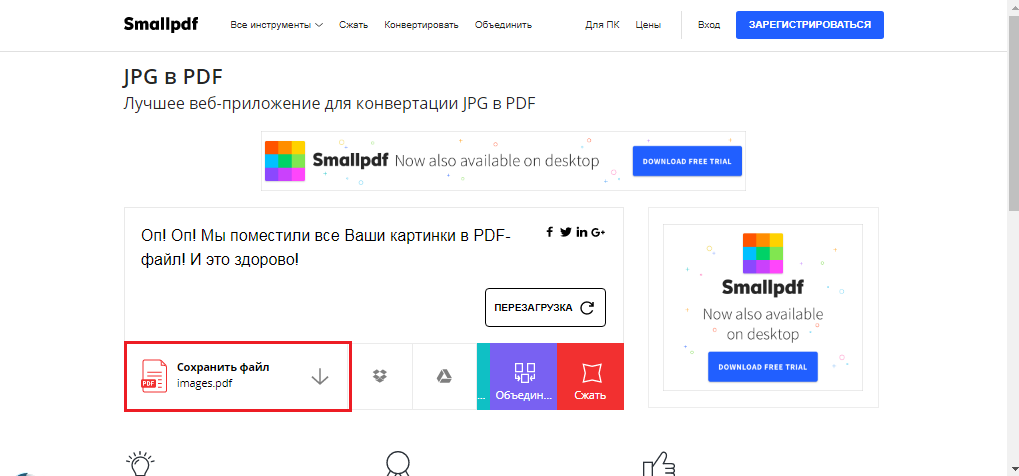
Εικόνα 7. Αποθήκευση ενός τελικού εγγράφου σε έναν σκληρό δίσκο ενός υπολογιστή.
Επιπλέον, σε αυτόν τον πόρο μπορείτε να συνδυάσετε τις εικόνες της μορφής JPG. με έγγραφα Pdf.Και επίσης να τις αποσυνδέσετε και να συμπιέσει.
Πόσο σαρωμένο έγγραφο PDF μεταφράζεται σε λέξη για επεξεργασία: πρόγραμμα
Μέθοδος αναγνώρισης εικόνας και τη μετατροπή του σε μορφή Pdf. Με τη βοήθεια των online υπηρεσιών, που περιγράφονται παραπάνω, είναι αρκετά απλή, αλλά όχι πολύ αξιόπιστη. Πρώτον, για να χρησιμοποιήσετε τις ηλεκτρονικές υπηρεσίες, το Διαδίκτυο απαιτείται, το οποίο μπορεί να μην βρίσκεται στη σωστή στιγμή και, δεύτερον, οι σε απευθείας σύνδεση μετατροπείς εικόνων σε μορφές κειμένου συχνά αναγνωρίζουν κακή κείμενο. Απαιτούν εικόνες τέλειας ποιότητας.
Προκειμένου να γίνει το σαρωμένο έγγραφο στη μορφή όσο το δυνατόν ακριβέστερα. Pdf. ή Λέξη.Συνιστάται η χρήση ειδικών επαγγελματικών προγραμμάτων. Καλύτερα σήμερα ABBYY FineReader.. Αυτό το βοηθητικό πρόγραμμα είναι σε θέση να μετατρέψει το κείμενο από το σαρωμένο έγγραφο στη μορφή Λέξη. ή Pdf. Με μέγιστη ακρίβεια. Κατεβάστε FineReader. μπορεί να είναι αυτού του συνδέσμου.
Η διαδικασία μετατροπής εγγράφων έχει ως εξής:
Βήμα 1.
- Κατεβάστε Πρόγραμμα FineReader. Στον υπολογιστή μου, πραγματοποιήστε την εγκατάσταση και ανοίξτε το αρχείο εκτέλεσης.
- Στη γραμμή εργαλείων που βρίσκεται στην κορυφή του παραθύρου χρησιμότητας, κάντε κλικ στο κουμπί " Ανοιξε"Και κατεβάστε ένα προηγουμένως σαρωμένο έγγραφο για να το μετατρέψετε στη μορφή Λέξη..
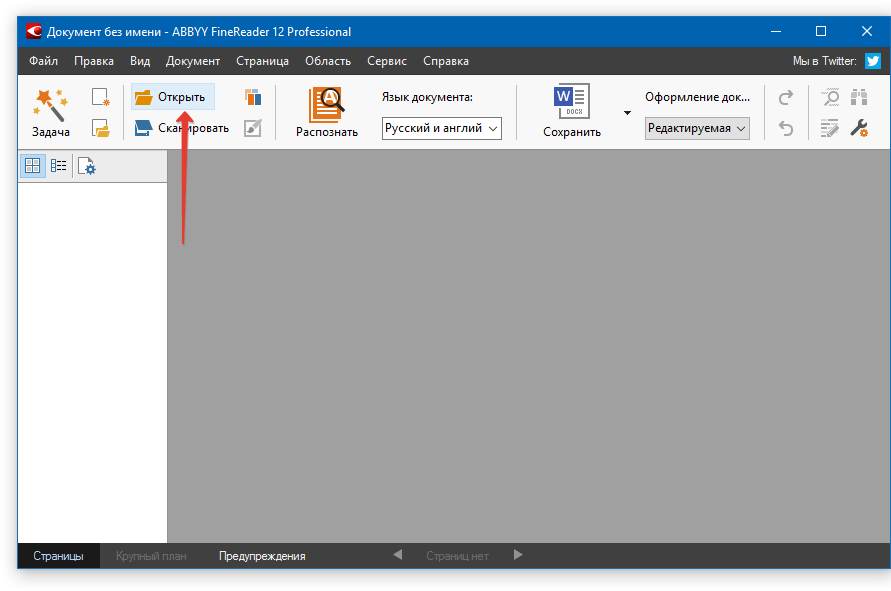
Εικόνα 8. Εκτέλεση του προγράμματος και επιλέξτε το έγγραφο προέλευσης.
Βήμα 2..
- Κάντε κλικ στο κουμπί "Κουμπί" Αναγνωρίζω»Όλοι στην ίδια γραμμή εργαλείων και μετά από κάποιο χρονικό διάστημα στη δεξιά πλευρά του κύριου παραθύρου, το βοηθητικό πρόγραμμα θα εμφανίσει ένα πεδίο με κείμενο που εξάγεται από το σαρωμένο έγγραφο.
- Μπορείτε να το αντιγράψετε στο πρόχειρο και να εισαγάγετε χειροκίνητα στο έγγραφο. Λέξη..
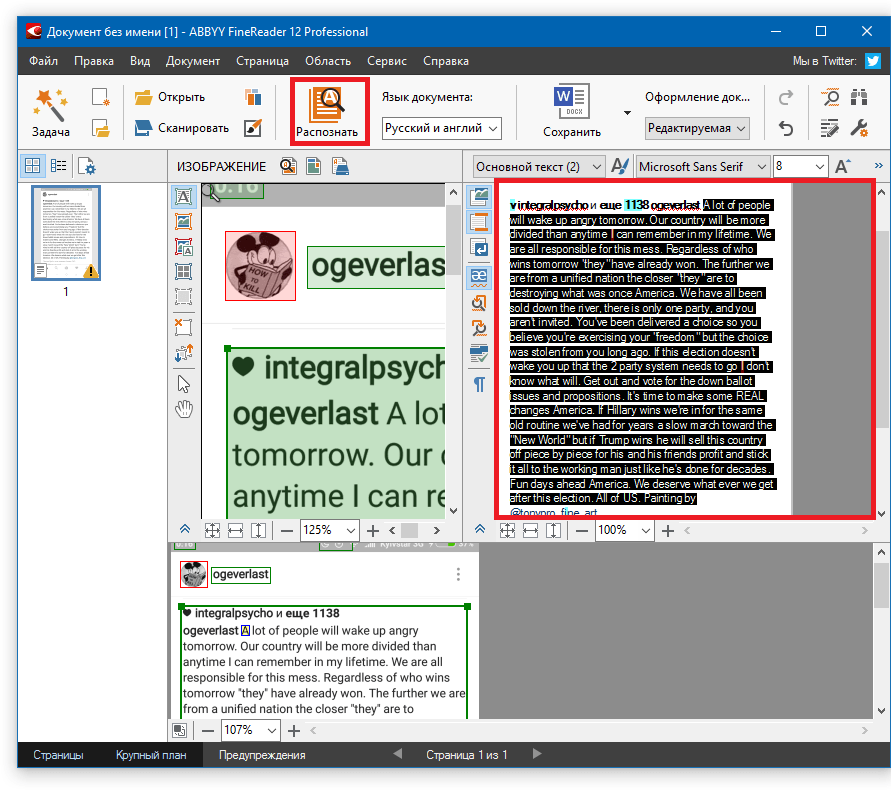
Εικόνα 9. Μετατροπή εγγράφων και αντιγραφή κειμένου.
Βήμα 3..
- Σε περίπτωση που αυτή τη στιγμή για διάφορους λόγους που δεν μπορείτε να ξεκινήσετε τον επεξεργαστή Microsoft Word., στη γραμμή εργαλείων, κάντε κλικ στο κουμπί " Σώσει"Και στο μενού περιβάλλοντος που εμφανίζεται, επιλέξτε την πρώτη γραμμή" Αποθήκευση ως έγγραφο του Microsoft Word ...».
- Στο παράθυρο που ανοίγει, επιλέξτε το φάκελο για να αποθηκεύσετε το μετασχηματισμένο έγγραφο.
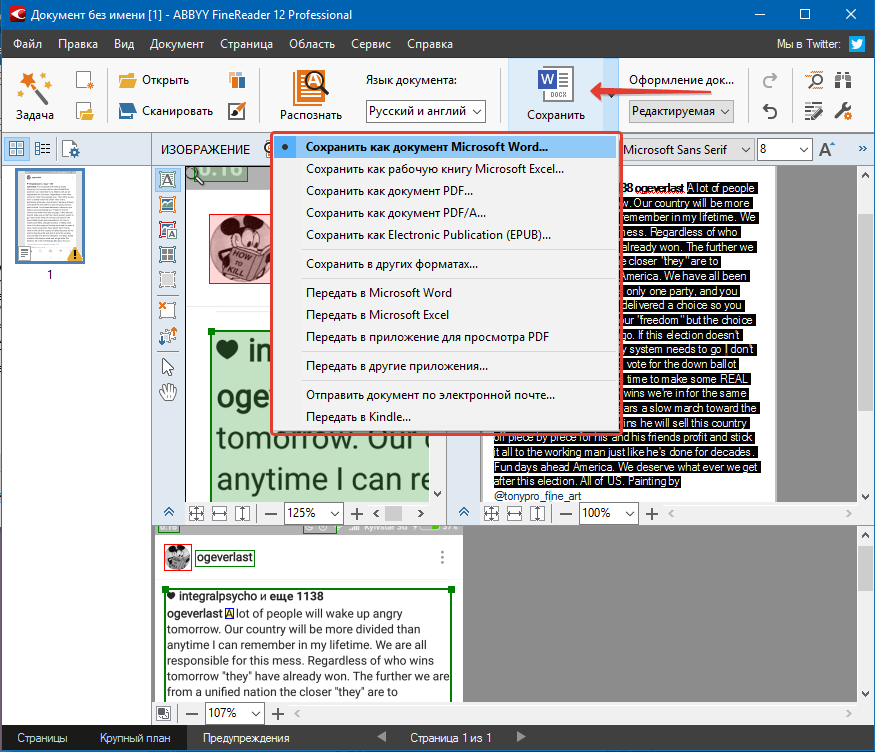
Εικόνα 10. Αποθήκευση ενός τελικού εγγράφου σε έναν υπολογιστή.
Το μετασχηματισμένο έγγραφο μπορεί να ανοίξει για να επεξεργαστεί εκδόσεις. Microsoft Office Word 2003, 2007, 2010, 2013, 2016.
